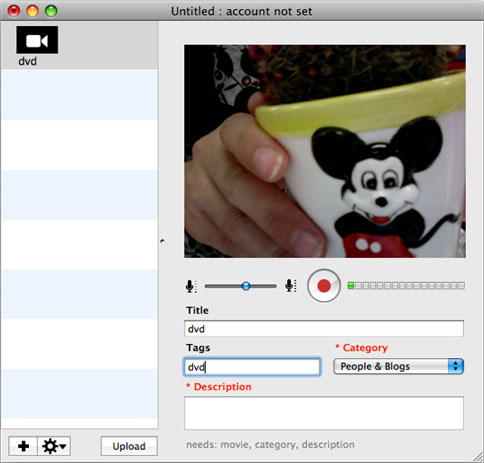Voleu carregar vídeos a YouTube en Mac (incloent macOS Sierra) o Windows PC? prendre amb calma. Aquest article li proporcionarà dues solucions per ajudar a aconseguir que. Només has de seleccionar un segons les seves pròpies necessitats.
Part 1. Com carregar vídeos a YouTub
UniConverter per a Mac o Windows és un poderós Conversor de vídeo que també pot ser utilitzat directament carregar vídeos a Internet. Aquest és un convertidor de vídeo ràpid que treballa amb diversos formats de vídeo i àudio. L'alta velocitat de conversió és el principal d'indústria i hi ha pèrdua en la qualitat del vídeo. YouTube és un dels llocs on podeu enviar els vídeos.
UniConverter - Video Converter
Carregar qualsevol vídeo a YouTube amb facilitat:
- 150 + formats de vídeo/àudio-convertir més de 150 formats d'àudio i vídeo amb facilitat.
- Obres a 90 X velocitats-una eina de conversió ràpida que fa la conversió a una velocitat de 90 X, que és el més ràpid alguna vegada vist.
- Manté la qualitat-mantenir la qualitat del vídeo que es converteixen, que és ideal per portar vídeo de càmeres per escriure a DVD.
- Escriure a diverses destinacions-Convert i transferència vídeos a discs de DVD o qualsevol mecanismes mòbils com iPhone, iPad, Android tabletes, etc.
- Descarregar & editar vídeos - descarregar vídeos en línia més de 1.000 llocs i editar els teus vídeos abans de convertir o carregant-los a YouTube.
- Compatible amb macOS fins a la última 10,12 Sierra i Windows 10/8/7/XP/Perspectiva.
Pas a pas guia per pujar vídeos a YouTube amb Free
Pas 1. Carregar els videos que vulguis carregar a YouTube
Executar el convertidor de vídeo al seu Mac o PC de Windows i llavors arrossegar i deixar anar els fitxers de vídeo a l'àrea grisa. O trieu el botó "Afegir arxius" i navegui als arxius que voleu afegir. Podria importar directament el fitxer d'àudio o vídeo dels seus dispositius mòbils o càmeres de vídeo fent clic a la icona de llista desplegable al costat.

Pas 2. Aconseguir clips de vídeo que vol carregar a YouTube (opcional)
Vídeos de YouTube es limiten a menys de 15 minuts, així que has de tallar la part principal que vol des del seu vídeo original. Pot entrar a la interfície d'edició, feu clic a la pestanya "Retallar" per tenir la retallada fa. Conjunt el temps de començament i final, li hem fet.

Pas 3. Pujar el vídeo a YouTube
El programa de convertidor de vídeo li permet convertir el vídeo a YouTube amb el suport de format directament. Mogui's avall el format de llista de sortida de la pestanya "Video" fins que vegi "YouTube", des d'on també es pot ajustar la resolució, qualitat de vídeo, bitrate, velocitat de quadre, freqüència de mostreig, etc. de l'actuació de sortida. Llavors colpeixi el botó de "Convertir" a la dreta del videoclip o "Convertir tot" el botó en el fons correcte.

Pas 4. Carregar l'arxiu de vídeo a YouTube
Quan es fa la conversió, visiti YouTube en qualsevol navegador carregar vídeo a YouTube. Ara pots seguir els passos que ha estat utilitzat a terra per pujar algun vídeo al seu canal de YouTube amb cap hassel de problema de format de YouTube.

Part 2. Carregar vídeos a YouTube amb Vidnik
Per utilitzar Vidnik, llanci'l, llavors clic "Record". Feu clic al botó nou per aturar la tasca de registre. Retallar a només els moments daurats que voleu conservar, com en la pantalla disparada per sobre. Ompli el títol obligatori, descripció i així successivament. Feu clic al botó de "Càrrega". Això és tot.
Està disponible per arrossegar altres pel·lícules en la columna de pel lícules en Vidnik. Després d'això, llavors pot fer clic "Carregar". Si voleu utilitzar un altre programa per a postproducció o alguna cosa, podeu utilitzar el menú de "Marxa" per mostrar l'arxiu de pel·lícula de Vidnik en el detector. Editar la pel·lícula en un altre programa i després pujar-lo.
Vidnik només pot recolzar vídeos com: 3GP, AVI, DAT, MP4 i MOV. No dóna suport a ASF, FLV, RM i WMV.